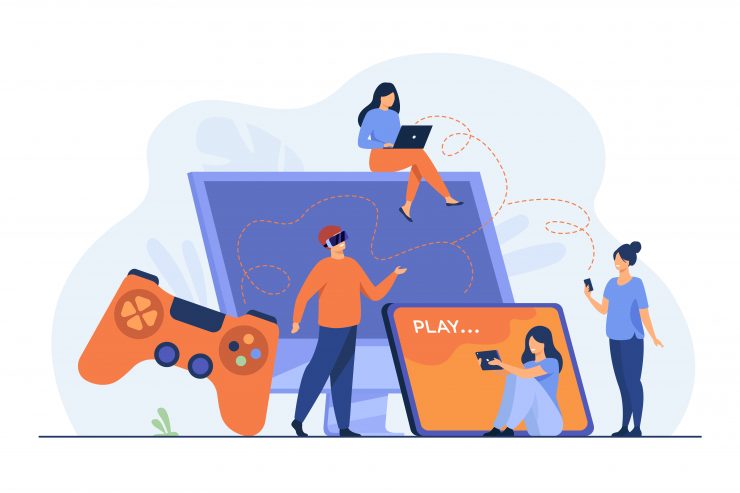Kaip įdiegti „NES Emulator“ „iPhone“?
Turinys:

NES emuliatorius yra vieno langelio sritis, jei noritemėgaukitės senų gerų mokyklos žaidimų pojūčiais mėgstamiausiame „iPhone“ ar „iPod“ įrenginyje. Ypač vaikams, kuriems niekada netiko NES žaidimai, įdiegę „NES“ emuliatorių „iPhone“ galite suteikti galimybę mėgautis šiuo senu grožiu. Aš asmeniškai mėgstu senojo stiliaus žaidimus, tokius kaip „Super Mario 64“, „The Legend of Zelda“, „Pokémon“ ir daugelį kitų. Jei norite juos žaisti, tai, kaip galite įdiegti NAUJĄ emuliatorių savo „iPhone“.
„iPhone“ veikia kaip „iOS14“sistema, kuri gali paleisti daug aukštų grafinių žaidimų, bet negali paleisti senojo stiliaus NES žaidimų. Norėdami žaisti šiuos žaidimus, vartotojai turi įdiegti tam tikrą emuliatorių, kad imituotų NES platformas savo „iPhone“. Laimei, „App Store“ yra daugybė emuliatorių, kuriuos galite išbandyti.
Tačiau dauguma šių „Appstore“ emuliatorių nėratinkamai sukonfigūruotas ir ne toks malonus kaip klasika. Šiandien aš jums pasakysiu tobulą ir lengvą būdą įdiegti NES emuliatorių, kad galėtumėte žaisti NES žaidimus savo „iPhone“.
↑ Kaip įdiegti „NES Emulator“ „iPhone“?
Kadangi „Apple“ neleidžia visaverčio emuliatoriausprogramų, esančių jų „App Store“ dėl sąlygų ir sąlygų, nerasite gerų. Bet nesijaudink. Kitose alternatyvių programų parduotuvėse yra keletas gerų emuliatorių, kuriuose galite žaisti NES žaidimus.
↑ 1 žingsnis: Atsisiųskite „Emulator“ į savo „iPhone“
Nesuskaičiuojama daugybė svetainių leidžia greitai, nemokamai ir lengvai atsisiųsti „iPhone“ emuliatorius, o viena iš jų yra „tweakboxapp.com“. Čia galite atsisiųsti „Delta“ emuliatorių, kuris gali paleisti visus NES žaidimų failus.
Atviras tweakboxapp.com naršyklėje „Safari“.

Spustelėkite mygtuką Atsisiųsti. Pasirodys naujas dialogo langas, patvirtinantis veiksmą.

Atsisiuntę profilį, eikite į „Nustatymai“.

Čia spustelėkite parinktį Profilis atsisiųstas.

Spustelėkite Diegti. Ji paprašys jūsų slaptažodžio arba „Face ID“.
Po sėkmingo diegimo pamatysite „iPhone“ įdiegtą „Tweakbox Appstore“.
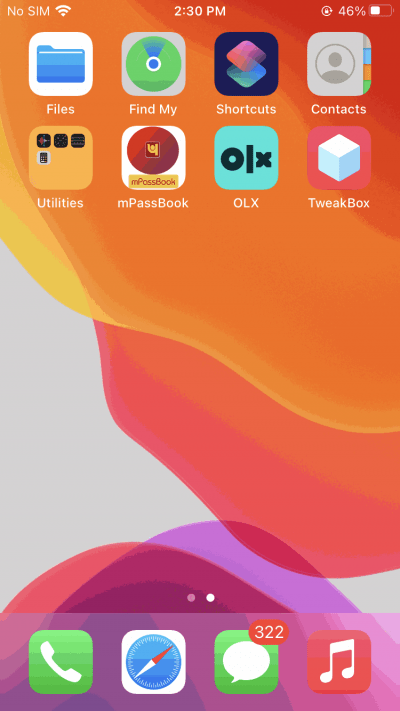
Atidarykite „Tweakbox AppStore“ ir ieškokite NES emuliatoriaus.

Raskite ir atsisiųskite jį ir pereikite prie 2 veiksmo.
↑ 2 žingsnis: Atsisiųskite žaidimo failus
NES emuliatorius yra paruoštas; dabar mums laikas rasti keletą žaidimų failų.
Pastaba: Galite dabar pašalinti „Tweakbox Appstore“, jei nenorite daugiau jo naudoti.
Šis žingsnis yra savęs tyrimo žingsnis, kaip jūs turiteraskite žaidimų failus, kuriuos norite žaisti. Atsisiųskite žaidimo failus į vietinį „iPhone“ aplanką. Kai turėsite rasti NES žaidimų failus, galime pereiti prie kito žingsnio.
↑ 3 žingsnis: įdiekite ir žaiskite žaidimus
Radę NES žaidimų failą, galite juos įkelti į NES emuliatorių, kurį atsisiųsite iš „TweakBox Appstore“.
„IPhone“ atidarykite „NESemu“ programą ir eikite į žaidimų įkėlimo parinktį.
Suraskite žaidimo failus, kuriuos atsisiuntėte atlikdami 2 veiksmą.
Paleiskite žaidimą ir mėgaukitės.
Pastaba: Nepamirškite išsaugoti žaidimo nustatymo / progreso; priešingu atveju visi žaidimai vyks nuo pat pradžių.
↑ Išvada
Sėkmingai įdiegus tobulą NESemuliatorius jūsų „iPhone“, dabar galite vėl mėgautis visais senais klasikiniais žaidimais, kuriuos norite žaisti. Šių žaidimų sąrašas tęsiasi ir tęsiasi, todėl jums gali prireikti pagalbos, kad nuspręstumėte, kuriuos žaidimus pirmiausia žaisti. Mano patarimas jums bus „The Legend of Zelda“, „Pokémon“ ir „Super Mario 64“, nes jie yra senų retro žaidimų apibrėžimas.
Tikiuosi, kad turite nuostabų žaidimų laiką. Ir jei susiduriate su bet kokiomis problemomis diegdami NES emuliatorių savo „iPhone“, nepamirškite mums tai pasakyti komentarų skyriuje.
Gudrybės
Gudrybės